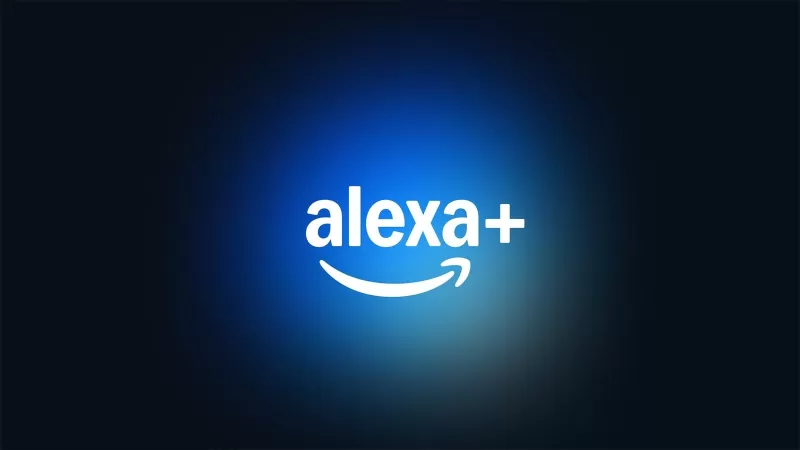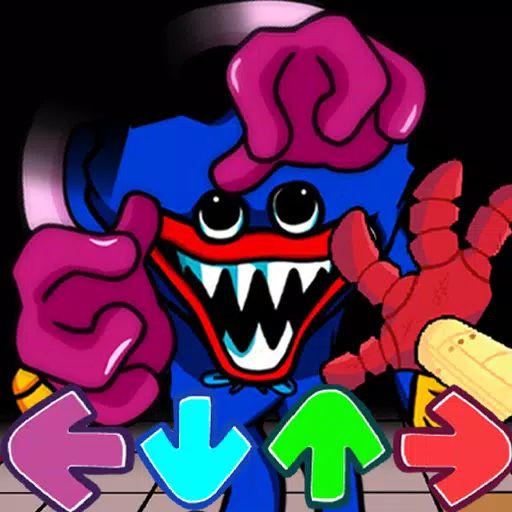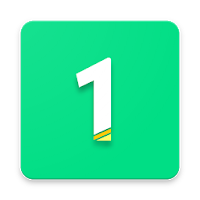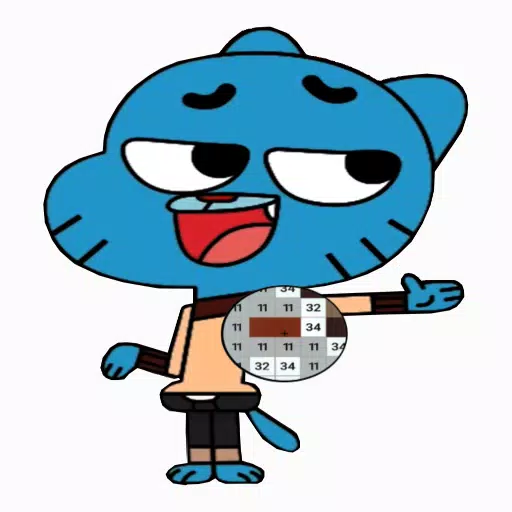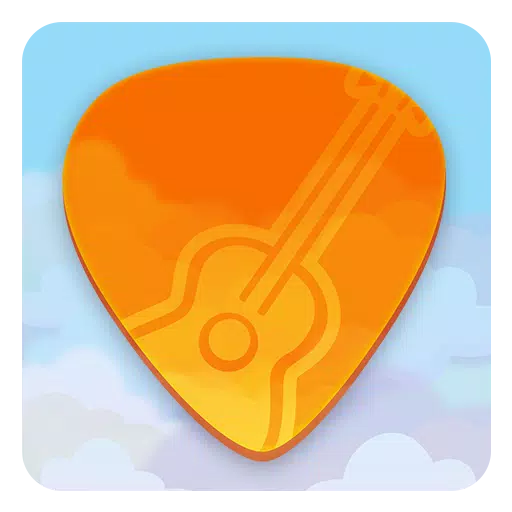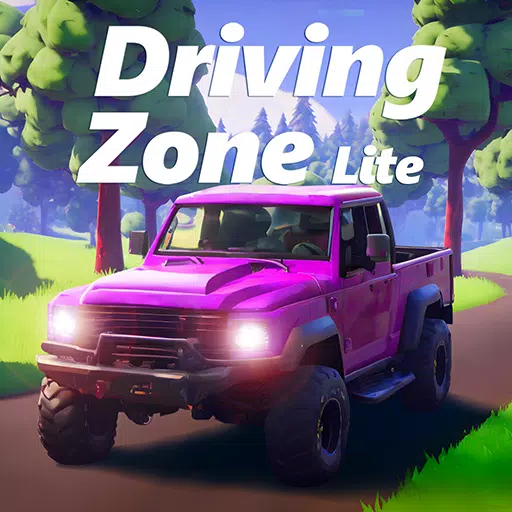Mastering traduzione della pagina web di Google Chrome: una guida completa
Questa guida fornisce una procedura dettagliata sulla traduzione in modo efficiente dei contenuti della pagina Web utilizzando Google Chrome, che copre la traduzione di tutte le pagine, la traduzione del testo selezionata e le impostazioni di traduzione personalizzate. Segui questi passaggi per navigare perfettamente i siti Web multilingui.
Passaggio 1: accedere al menu Impostazioni
Inizia facendo clic sull'icona dei tre punti verticali (più opzioni) situata nell'angolo in alto a destra della finestra del browser di Google Chrome.

Passaggio 2: navigazione in impostazioni
Nel menu a discesa che appare, selezionare l'opzione "Impostazioni". Questo aprirà la pagina delle impostazioni del browser.

Passaggio 3: Individuazione delle impostazioni di traduzione
Nella parte superiore della pagina delle impostazioni, troverai una barra di ricerca. Immettere "Traduci" o "Lingue" per individuare rapidamente le impostazioni pertinenti.

Passaggio 4: Accesso alle impostazioni della lingua
Una volta visualizzati i risultati della ricerca, fare clic sull'opzione "Lingue" o "traduzione".
Passaggio 5: gestione delle lingue
La pagina Impostazioni linguistiche visualizzerà un elenco di lingue supportate dal browser. È possibile aggiungere, rimuovere o riorganizzare i linguaggi utilizzando le opzioni fornite.

Passaggio 6: Abilitazione della traduzione automatica
Fondamentalmente, assicurarsi che l'opzione "offri di tradurre pagine che non si trovano in una lingua che leggi" sia abilitata. Questa impostazione chiede a Chrome di offrire automaticamente la traduzione per le pagine Web in lingue diverse dalla lingua predefinita del browser.
Seguendo questi passaggi, è possibile sfruttare le potenti capacità di traduzione di Google Chrome per un'esperienza online più liscia e più accessibile.